
Lorsque de nombreux utilisateurs utilisent le système Win10, ils voient souvent une petite icône de bouclier dans de nombreux graphiques de bureau. Pour les utilisateurs souffrant de troubles obsessionnels compulsifs, c'est vraiment ennuyeux. Alors, comment annuler cette icône ? tutoriel~
1. Cliquez avec le bouton droit sur le menu dans le coin inférieur gauche et cliquez sur "Panneau de configuration".
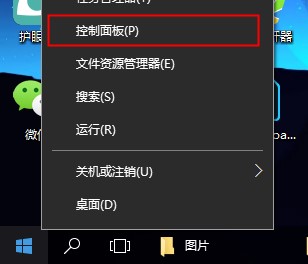
2. Entrez ensuite "Compte utilisateur".
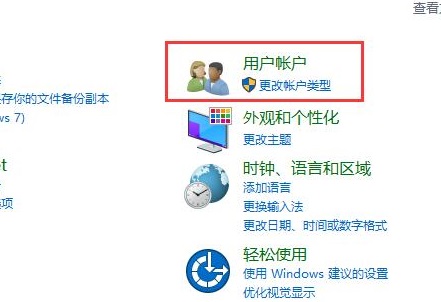
3. Saisissez ensuite à nouveau « Compte utilisateur ».
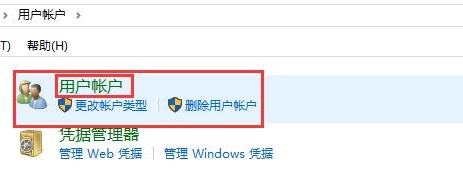
4. Cliquez ensuite pour accéder à « Modifier les paramètres de contrôle de compte d'utilisateur ».
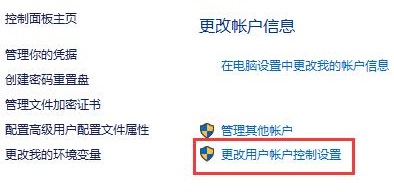
5. Ensuite, ajustez Toujours notifier sur « Ne jamais notifier » et cliquez sur « OK ».
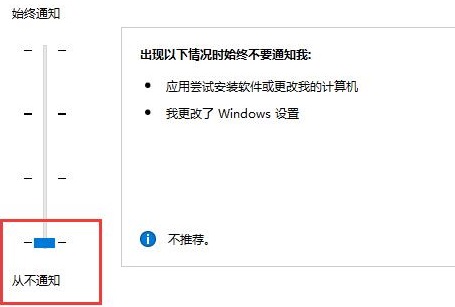
Ce qui précède est le contenu détaillé de. pour plus d'informations, suivez d'autres articles connexes sur le site Web de PHP en chinois!
 Code écran bleu 0x000009c
Code écran bleu 0x000009c
 Que signifie bios ?
Que signifie bios ?
 qu'est-ce que le pissenlit
qu'est-ce que le pissenlit
 Comment ouvrir un fichier XML
Comment ouvrir un fichier XML
 Qu'est-ce qu'un concepteur d'interface utilisateur ?
Qu'est-ce qu'un concepteur d'interface utilisateur ?
 qu'est-ce que jpa
qu'est-ce que jpa
 Comment centrer la page Web dans Dreamweaver
Comment centrer la page Web dans Dreamweaver
 Comment créer une base de données dans MySQL
Comment créer une base de données dans MySQL
 Introduction aux caractéristiques de l'espace virtuel
Introduction aux caractéristiques de l'espace virtuel